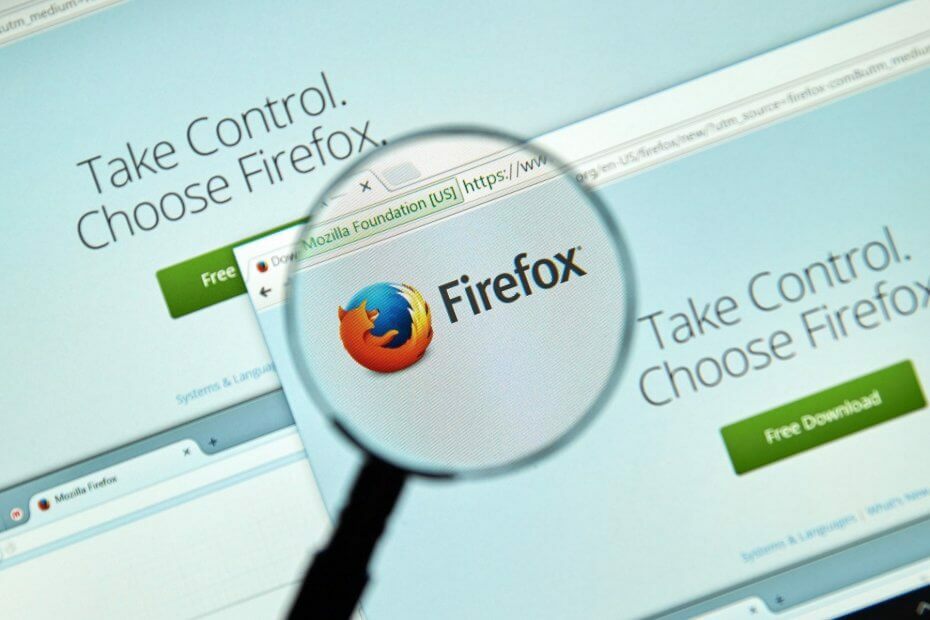Periksa izin gambar jika Anda menghadapi masalah ini
- Gambar ini saat ini tidak dapat ditampilkan di Situs web adalah kesalahan yang dialami pengguna saat mencoba mengakses gambar tertentu di situs web.
- Jika URL gambar salah atau nama salah, mungkin pemicu kesalahan.
- Anda juga dapat memeriksa izin di browser web Anda untuk memperbaiki masalah tersebut.
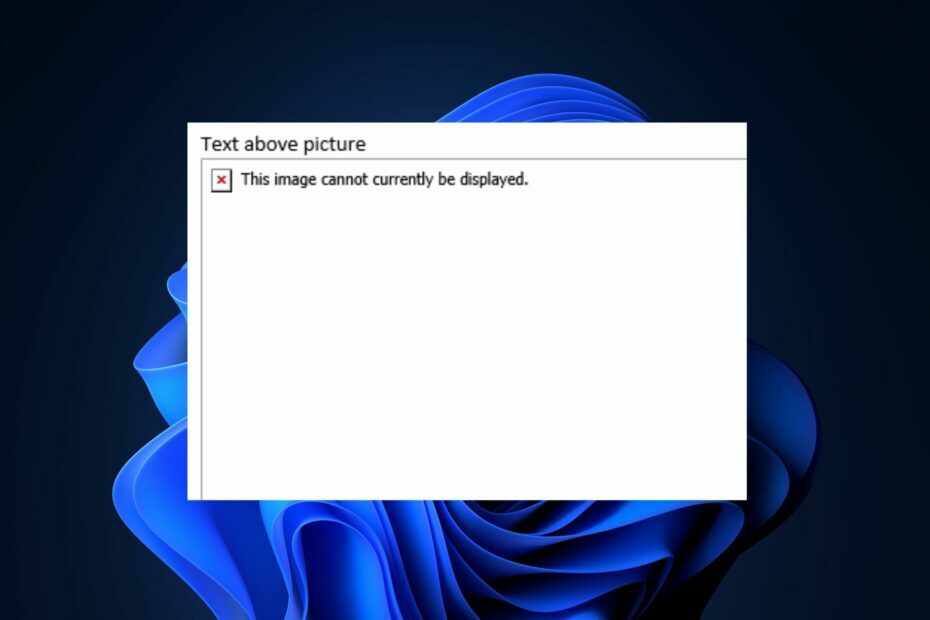
- Migrasi mudah: gunakan asisten Opera untuk mentransfer data keluar, seperti bookmark, kata sandi, dll.
- Optimalkan penggunaan sumber daya: memori RAM Anda digunakan lebih efisien daripada di browser lain
- Privasi yang ditingkatkan: VPN terintegrasi gratis dan tidak terbatas
- Tanpa iklan: Pemblokir Iklan bawaan mempercepat pemuatan halaman dan melindungi dari penambangan data
- Ramah bermain game: Opera GX adalah browser pertama dan terbaik untuk bermain game
- Unduh Opera
Ini gambar saat ini tidak dapat ditampilkan pesan kesalahan biasanya muncul saat gambar gagal dimuat atau ditampilkan di perangkat atau halaman web. Kesalahan sering disertai dengan placeholder atau ikon yang menunjukkan bahwa gambar tidak tersedia.
Karena beberapa pembaca kami mengalami kesalahan ini, kami telah menyusun metode yang bisa diterapkan tentang cara memperbaiki masalah di artikel ini.
- Apa yang menyebabkan gambar tersebut saat ini tidak dapat ditampilkan di website?
- Bagaimana saya bisa memperbaiki gambar ini saat ini tidak dapat ditampilkan di Situs Web?
- 1. Lakukan tes kecepatan jaringan Anda
- 2. Periksa URL gambar
- 3. Periksa izin gambar
Apa yang menyebabkan gambar tersebut saat ini tidak dapat ditampilkan di website?
Gambar ini saat ini tidak dapat ditampilkan pesan kesalahan pada sebuah website dapat terjadi karena beberapa alasan. Berikut beberapa kemungkinan penyebabnya:
- File gambar hilang atau tidak dapat diakses – Jika file gambar tidak ada di server atau telah dihapus, browser tidak akan dapat menampilkannya. Ini dapat terjadi jika gambar telah dihapus atau jika ada masalah selama proses pengunggahan.
- URL gambar salah atau tautan rusak – Alasan lain yang mungkin adalah jika ada kesalahan ketik pada URL gambar atau tautan ke gambar rusak, browser tidak dapat menemukan file gambar, sehingga muncul pesan kesalahan.
- Izin atau pembatasan akses – Beberapa situs web memiliki kontrol akses atau pembatasan di tempat untuk gambar tertentu. Jika Anda tidak memiliki izin yang diperlukan untuk mengakses gambar, itu tidak akan ditampilkan, dan Anda akan melihat bahwa gambar ini saat ini tidak dapat ditampilkan dengan pesan kesalahan.
- Masalah terkait browser – Terkadang, ekstensi browser, plugin, atau kedaluwarsa versi browser dapat mengganggu rendering gambar.
- Masalah jaringan atau konektivitas – Jika ada masalah dengan koneksi internet Anda atau jika server situs web mengalami masalah, browser mungkin tidak dapat mengambil file gambar.
Di atas adalah beberapa kemungkinan alasan di balik kesalahan tersebut. Perhatikan bahwa, pesan kesalahan tertentu dapat bervariasi tergantung pada situs web dan browser yang digunakan, sehingga langkah-langkah untuk mengatasi masalah tersebut juga dapat bervariasi.
Bagaimana saya bisa memperbaiki gambar ini saat ini tidak dapat ditampilkan di Situs Web?
Sebelum menyelami solusi yang lebih mendetail untuk Masalah gambar ini saat ini tidak dapat ditampilkan di Situs web, sebaiknya lakukan pemeriksaan persiapan berikut:
- Segarkan halaman.
- Pastikan koneksi internet Anda stabil.
- Beralih ke browser lain yang layak.
- Periksa apakah URL gambar sudah benar.
- Hubungi administrator atau dukungan situs web
Jika setelah mencoba pemeriksaan di atas, pesan kesalahan tetap ada, Anda dapat menggunakan solusi berikut.
1. Lakukan tes kecepatan jaringan Anda
- Kunjungi pejabat situs uji kecepatan oleh Ookla dan klik pada Pergi tombol untuk memulai pengujian.
- Tes kecepatan akan menjalankan serangkaian tes untuk mengukur kecepatan dan kinerja koneksi jaringan Anda.
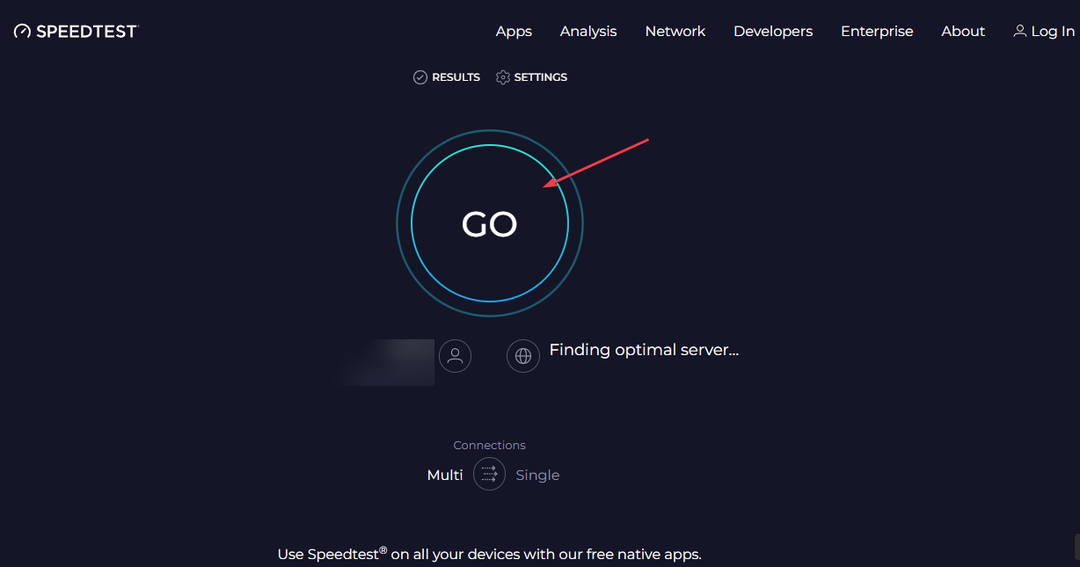
- Setelah tes selesai, Anda akan melihat hasilnya ditampilkan di Situs Web.
- Periksa apakah kecepatannya sesuai dengan paket atau harapan internet Anda.
Atau, Anda dapat memanfaatkan fast.com. Jika hasilnya menunjukkan kecepatan lebih lambat dari yang diharapkan, maka pesan kesalahan tersebut disebabkan oleh masalah jaringan. Jika tidak, lanjutkan ke perbaikan berikutnya.
2. Periksa URL gambar
- Periksa kembali URL gambar untuk memastikannya benar dan lengkap.
- Kemudian, salin dan tempel URL ke tab browser baru untuk memverifikasi keakuratannya.
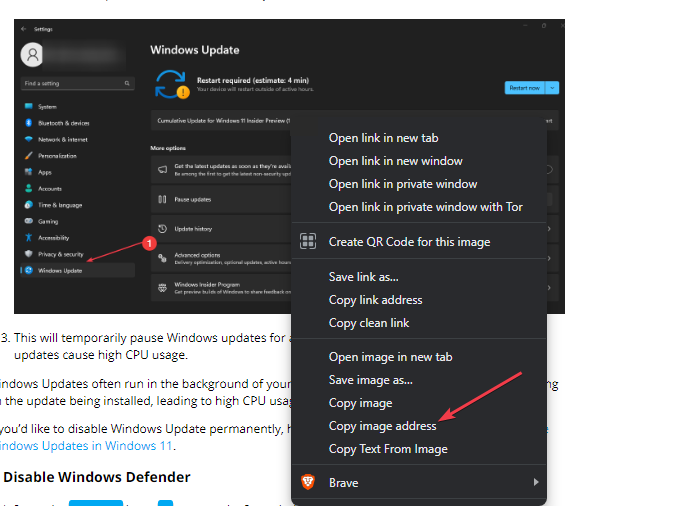
- Jika URL salah atau mengarah ke tautan rusak, perbaiki atau hubungi administrator situs web untuk mendapatkan URL yang benar.
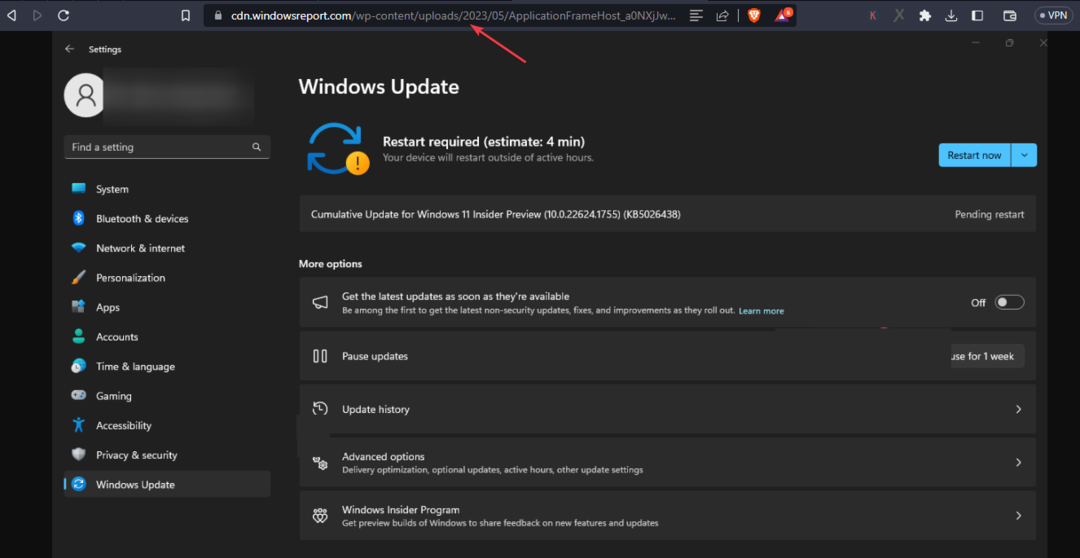
Setelah Anda memiliki URL yang benar, coba akses gambar lagi. Jika masalah berlanjut, coba perbaikan berikutnya.
- Perbaiki: Diperlukan Microsoft Visual C++ 14.0 atau Lebih Besar
- Port USB Dell Tidak Berfungsi? Perbaiki Mereka dalam 7 Langkah Cepat
- Runtime Error 3706: Penyedia Tidak Dapat Ditemukan [Perbaiki]
3. Periksa izin gambar
- Buka browser web dan navigasikan ke situs web tempat gambar berada.
- Klik pada Lihat informasi situs ikon di bilah alamat, lalu pilih Pengaturan situs.

- Temukan Gambar-gambar pilihan dan klik pada menu dropdown di sebelahnya.
- Pilih Mengizinkan dari daftar pilihan.
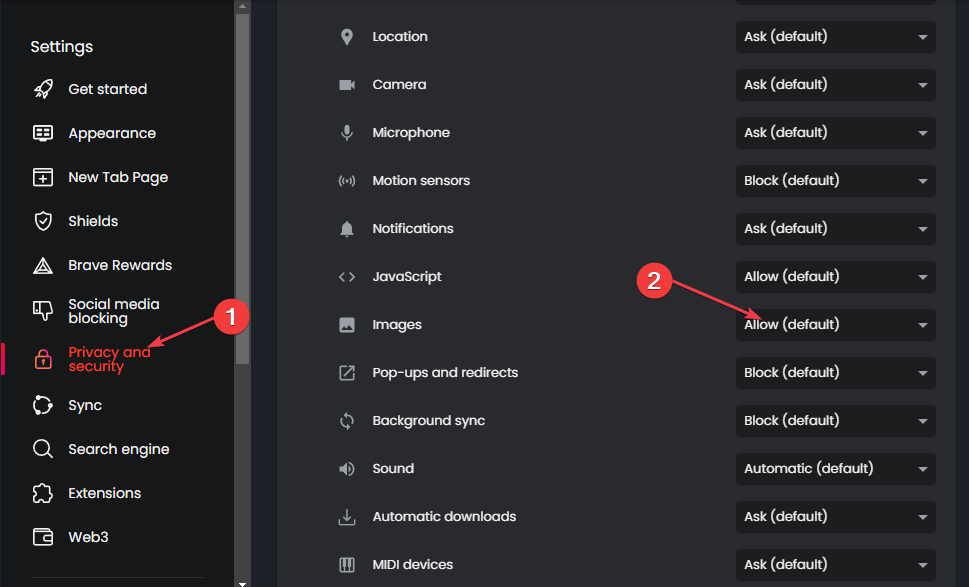
Beberapa built-in fitur peramban mencegah grafik halaman dimuat. Oleh karena itu, jika situs web tidak menampilkan gambar Anda, periksa izinnya dan aktifkan pemuatan.
Untuk bantuan lebih lanjut, Anda dapat menjelajahi panduan terperinci kami di cara menampilkan gambar JPG di situs web. Semoga, salah satu metode di dalamnya akan membantu Anda memperbaiki masalah tersebut.
Pengguna Outlook juga dapat mengunjungi pos kami gambar ini saat ini tidak dapat ditampilkan di Outlook untuk langkah-langkah sederhana tentang cara memperbaiki masalah.
Jika Anda memiliki pertanyaan atau saran, jangan ragu untuk menggunakan bagian komentar di bawah ini.
![4 browser terbaik dengan adblocker bawaan [Cepat & Aman]](/f/2e5d67018961059d26d8afde2aad5c3f.jpg?width=300&height=460)
![5+ browser terbaik untuk Virtual Reality [Panduan 2021]](/f/26d9159c7cdc3c8dfddb00348a6d3cfa.webp?width=300&height=460)